
MagiC Mac - Neues aus dem Labor der schlaflosen Macs
Bearbeiten der MagiC- Mac-Resource
Am Ende unserer letzten Laborarbeiten haben wir schon angedroht, daß wir uns diesmal mit dem Eingemachten beschäftigen wollen. Nun denn, auf geht’s.
In den MagiCMac Prefs steckt eine ganze Menge mehr, als die üblichen Dialogboxen zur Konfiguration von MagiC-Mac preisgeben. Das hat natürlich seinen Grund, denn man will natürlich einen sicheren Betrieb von MagiCMac gewährleisten. Dennoch gibt es ein paar Parameter, die man verbiegen kann, und bei denen man dann von diesem Kraftakt auch profitiert. Oder auch nicht. Je nachdem.
Wir wollen betonen, daß alles auf eigene Gefahr geschieht. Wer will, kann ruhig ein paar Parameter verstellen und dann ohne weitere Tests seine Diplomarbeit tippen. Ob er sie dann auch noch rechtzeitig abgeben kann, kann Ihm dann nur noch sein Apotheker sagen.
Zum erfolgreichen Werken benötigt man Werkzeug und Material. Unser Werkzeug ist das fröhliche „Kaschper“-Programm ResEdit, das man von einer beliebigen Shareware-CD kopieren sollte. Wer es nicht hat, kann jetzt leider nicht mitmachen.
Der ResEdit-Kasper (siehe Abb. 1) deutet es schon an: Rinderwahnsinn ist Firlefanz gegen das, was man bei falschem Gebrauch mit ResEdit alles versauen kann. Daß es ein echtes Schweineprogramm ist, kann man leicht beweisen (siehe Abb. 2). Gut. Nun ist jeder vorgewarnt.
Das Material brauchen wir noch. Das liegt im Mac-Systemordner und dort im Ordner Preferences. Wer nicht ganz vom Irrsinn gebissen ist, der kopiert sich seine „noch" funktionstüchtige „MagiCMac Prefs“-Datei jetzt erstmal an ein sicheres Örtchen.
So, nu geit dat lous! ResEdit starten und mit „File Open“ die Datei „MagiCMac Prefs“ öffnen. In dem hübschen Fensterchen erscheinen nun mehr oder weniger kryptische Icons, die Binärdaten symbolisieren sollen. Von denen lassen wir die Finger. Doppelklick auf das Icon mit der Beschriftung STR, und schon kann es losgehen mit dem fröhlichen Chaos-Reigen.
Es würde den Rahmen des in diesem Heft Möglichen und auch des Verantwortbaren sprengen, wenn wir jetzt auf alle Parameter eingingen. Deswegen wählen wir nur die aus, mit denen man auch was anfangen kann. Nochmal die Warnung: Es ist nicht geschickt, mit den anderen rumzuexperimentieren. O.K., jetzt haben wires oft genug gesagt...
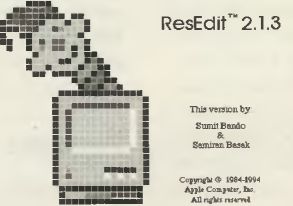
Geändert wird mit Doppelklick auf die angegebene Zeichenkette (also z.B. ClipboardName), und dann wird der Wert, der im Feld „The String" steht, modifiziert. Am Schluß das Speichern der neuen Resource nicht vergessen. Folgende Parameter kann man ändern. Die jeweiligen Folgen beschreiben wir freundlicherweise schon vorher:
ClipboardName: Name des Clipboard-Verzeichnisses. Normalerweise steht da CLIPBRD drin. Wenn irgendeine Shell ein anderes Verzeichnis benutzen will, dann kann man MagiCMac an dieser Stelle daran anpassen.
UseCDM: Voreinstellung ist 0. Bei 1 wird der Cursor Device Manager benutzt. Könnte bei Mausproblemen helfen. Per Voreinstellung werden die LowMem-Variablen des Mac verwendet, was eigentlich sehr böse ist, aber normalerweise keine Probleme verursacht. Sollte es mit merkwürdigen Selbstbau-Trackpads oder sonstwas ähnlichem mal zu Ärger kommen, kann man versuchen, ob es durch Verändern dieses Parameters besser wird.
MausHiRes: Standardwert ist 1. Bei 0 wird die Maus nicht im HiRes-Modus benutzt, sofern für die Maus der Betriebsmodus ADB gewählt ist. Die Rasterung der Maus-Auflösung wird damit verstellt. LowRes entspricht üblicherweise 100, HiRes 200 dpi. Für Trackballs interessant.
QuitAEUncond: Quit Apple Event unconditioned. Normalerweise 0. Bei 1 wird MagiC-Mac beim Shutdown von außen (also durch den Mac, z.B. beim Drücken der Aus-Taste) gnadenlos beendet, ohne den Quit-Dialog vorher zu zeigen. Hat man den Mac zum Beispiel überdas entsprechende Kon-trollfeld so konfiguriert, daß er sich zu einer bestimmten Zeit einschaltet und später wieder ausschaltet, dann ist diese Option gut zu gebrauchen. Wird nämlich automatisch MagiC-Mac gestartet und dort z.B. ein Auto-Maus-Tausch durchgeführt, oder es werden nächtliche Billig-Faxe verschickt, dann muß man ja auch irgendwie wieder aus MagiC-Mac rauskommen. Den Rechner kann man von MagiC-Mac aus nicht ausknipsen. Ist die Option aktiviert, dann führt das dazu, daß der Mac MagiC-Mac beenden kann, da die Ausschalt-Dialogbox nicht kommt.
Bei MagiC-Mac 2.0 ist dies eigentlich nicht mehr nötig, weil mit einem Shutdown die Programme beendet werden können und bei installiertem MagiCMac.ACC der Shutdown an die ATARI-Programme geschickt wird. Soweit die Theorie. Allerdings gibt es ja nach wie vor Programme, die nicht per Shutdown beendet werden können. Also bleibt diese Option immer noch sinnvoll.
WNEFrequency: WNE soll „WaitNext Event“ bedeuten. Voreinstellung ist 1. Wenn man „Zeit an Mac Applikationen abgeben" aktiviert hat, dann kann man damit steuern, wieviel Zeit diese Programme bekommen. Wenn man das Abgeben von Zeit ganz ausschaltet, dann kommt zum Beispiel das Beenden-Event, das vom Mac beim Drücken der Ausschalt-Taste ausgelöst wird, nicht mehr zum Zug. Wenn man also nur zu diesem Zweck Zeit abgeben möchte, dann ist es sinnvoll, den Wert zu verändern.
Die Zeit ist in 60stel Sekunden gerastert. Bei 30 bekommen die Mac-Applikationen z.B. immer nach einer halben Sekunde Rechenzeit ab. Damit kann man je nach Anwendung relativ genau steuern, wie man die Gesamtrechenzeit zwischen Mac und MagiC-Mac aufteilt.
EmulUpdFreq: Ist auf 2 eingestellt. Dies ist die Zeit in 60stel Sekunden für die Screen Updates bei den Modi, in denen MagiC-Mac den Bildinhalt umkopieren muß. Dies betrifft die Auflösungen 320x200,640x200 und 640x400 monochrom (auf Rechnern, die keinen Monochrommodus mehr haben). Bei der Einstellung 2 wird also jede 30stel Sekunde ein Update des Bildinhaltes durchgeführt. Schnelle Rechner schaffen auch den Wert 1 noch, ohne daß man deutliche Performance-Verluste merkt. Istein Rechner relativ schmalbrüstig, dann kann man auch mal den Wert 3 oder 4 eintragen. Tuning ist angesagt.
NMIToATARI: Ursprünglicher Wert ist 0. Einige Macs verfügen über eine spezielle NMI-Taste. Bei anderen wird das über Kommando-Einschalttaste ausgelöst. Bei-1 kann übereinen NMI der TempleMon aufgerufen werden. Dies kann für die Fehlersuche in Programmen nützlich sein. Normalerweise würde der MacsBug bei einem NMI aufgerufen werden. Der Nachteil bei der Sache: Es geht nicht immer. Aber besser, als die Möglichkeit gar nicht zu haben.
SafetyFlags: Normalerweise 0. Bei -1 werden alle Sicherheitsmechanismen aktiviert. Macht MagiC-Mac etwas langsamer, aber kritische Programme laufen dann möglicherweise besser. Es werden mehr Sicherheitsabfragen aktiviert, die dann bei der Ausführung einer ATARI-Software verwendet werden. Wenn ein Programm also Zicken macht, dann kann man diesen Parameter ändern und testen, ob es sich danach williger verhält.
UseScreenBuffer: Steht auf 1. Setzt man es auf 0, wird kein ATARI-Bildpuffer verwendet. Normalerweise wird der gesamte Bildinhalt der ATARI-Seite in einem Pufferspeicher abgelegt, sobald man mit Kommando-W zum Finder wechselt. Dies ist notwendig, weil nicht alle Programme reagieren, wenn man zurück zum ATARI-Screen wechselt und MagiC-Mac sie anweist, den Bildschirm neu zu zeichnen. Diese Aufgabe erledigt das MagiCMac.ACC und löst den Redraw aus. Nachteil: TOS-Programme oder Dialogboxen kriegen den Redraw nicht mit. Man kann je nach eingestellter Auflösung und Farbtiefe bis zu einem Megabyte Speicher sparen. Die auftretenden Probleme sind nur Redraw-Probleme. Wenn also bei der Rückkehr zum ATARI-Screen alles etwas durcheinander aussieht, dann ist kein Programm abgestürzt. Das Chaos regelt sich schon wieder irgendwann von selbst oder z.B. durch den Menüpunkt „Aufräumen“ im MagiC-Pop-up. Wer nie vorhat, zum Finder zu wechseln, dem kann es sowieso egal sein.
Creator und andere Fisematenten
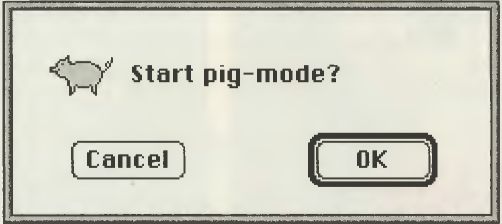
Nach so viel kompliziertem Zeugs wollen wir,s jetzt mal etwas einfacher halten. Also jetzt nicht mehr soviel technischen Kleinkram, sondern etwas oberflächlich. Beim Mac werden zu jeder Datei ein Dateityp und ein Creator abgelegt. Mittels des Creators weiß der Mac bei einem Doppelklick auf eine Datei, zu welchem Programm die Datei gehört. Dooferweise ist natürlich erstmal jede ATARI-Datei mit dem Creator MagiC-Mac versehen, weil sie da eben herkommt.
Ab MagiC-Mac 2.0 kann man das ändern. Dazu wird dann der Datei ein anderer Creator zugeordnet, so daß beispielsweise eine *.TXT-Datei SimpleText zugeordnet werden kann. Wir erwähnten das schon im letzten Labortext.
Mit ResEdit kann man im File-Menü nach dem Öffnen einer Datei mit „Get Info for...“ den Creator und den Type der Datei sehen und auch manipulieren. Der Type beschreibt für die Programme, die die Datei öffnen sollen, jeweils, was für eine Art von Daten in der Datei stehen. Also beispielsweise TIFFfürein TIFF-Bild. Der Type ist nicht identisch mit dem Creator. Ein TIFF-Bild hat immer den Type TIFF, kann aber den Creator von Photoshop oder den vom Grafikkonverter tragen.
So, das war,s nun erstmal. Viel Spaß beim Demolieren Ihrer „noch“ funktionsfähigen MagiC-Mac-lnstallation. Wir sind für alle Experimentalhacker bis auf weiteres nicht mehr zu sprechen (ein hämischer Lacher schallt gerade durch die Redaktion). In der nächsten Folge widmen wir uns wieder friedlicheren Themen: „Mac love, not hor-ror“ ist dann das Motto. Bis dahin ...